Nykyaikana, jossa digitaalinen maailma on aktiivinen, yksilöt tarvitsevat hyvää Kuvakoon muunnin muokatakseen sivustonsa grafiikkaa alustan mukaan. Toisin sanoen, kun on kyse verkkosivujen suunnittelusta, sosiaalisen median julkaisuista tai painetuista paperipaloista, kuvan koon muuttaminen edellyttää niiden standardointia niiden laadusta tinkimättä. Tässä artikkelissa käsitellään joitain tekijöitä, jotka vaikuttavat kuvakokoon, ja hahmotellaan työkaluja, kuten AVAide Image Upscaler, jotka ovat melko kuuluisia. Voit tehdä useita asioita varmistaaksesi, että kuvasi on optimoitu eri sovelluksiin. Nämä tekijät voivat auttaa muuttamaan valokuvasi korkearesoluutioisiksi kuviksi, jotka näyttävät ammattimaisilta missä tahansa ympäristössä.
Osa 1. Erilaiset kuvakokoon vaikuttavat tekijät
Kuvakokoa määritettäessä monet tekijät vaikuttavat kuvan parhaisiin mittoihin ja laatuun. Alla on muutamia tärkeitä huomioita:
1. Tarkoitus ja käyttö: Web-kuvien resoluutiot ja nopeudet ovat alhaiset, kun taas tulostetut kuvat vaativat korkeamman resoluution laadukkaaseen tulostukseen.
2. Kuvasuhde: Kuvan kokoon vaikuttavat sen kuvasuhteet (leveys vs. korkeus), kuten 16:9, jota käytetään laajakuvassa tai 1:1 neliössä.
3. Resoluutio ja laatu: Tarkkuuden lisääminen parantaa yksityiskohtia ja terävyyttä sekä suurentaa tiedostokokoa. Siksi optimaalisen suorituskyvyn saavuttamiseksi on löydettävä tasapaino.
4. Laitetta ja näyttöä koskevia huomioita: Erilaiset laitteet edellyttävät erilaisia kuvia, jotka eivät sumeudu korkearesoluutioisilla näytöillä tai vaihda vasteen suunnittelun myötä.
5. Pakkaus ja tiedostomuoto: Kuvan koko ja laatu sekä tiedoissa jäljellä olevat määrät riippuvat pakkaustyypistä (häviöllinen/häviötön) ja muotoilusta (JPEG, PNG).
6. Sisältö ja yksityiskohdat: Monimutkaiset hahmot saattavat tarvita suuria kokoja selkeyden säilyttämiseksi. Yksinkertaisia piirustuksia voidaan kuitenkin pienentää menettämättä visuaalista vaikutusta.
Osa 2. Suosittuja työkaluja kuvan koon muuntamiseen
1. AVAide Image Upscaler (paras kokonaisuutena)
AVAide Image Upscaler on tekoälyllä toimiva työkalu, joka voi automaattisesti parantaa kuviasi. Se on melko tehokas korjaamaan matalaresoluutioisia ja epäselviä kuvia, mikä tekee siitä täydellisen muotokuviin, tuotteisiin, eläimiin jne.
Avainominaisuudet:
• Ilman vesileimoja tuotteistetuissa kuvissa.
• Sitä voivat käyttää kuka tahansa, riippumatta teknisestä asiantuntemuksesta.
• Käyttäjätietojen ja kuvien yksityisyys varmistetaan.
• Se suurentuu jopa kahdeksan kertaa laadun heikkenemättä automaattisesti, mikä tekee siitä suositun kuvan tehostaja.
Yksityiskohtaiset vaiheet:
Vaihe 1Vieraile AVAide Image Upscaler -verkkosivustolla; napsauta Valitse valokuva -painiketta ensimmäisellä sivulla
Vaihe 2Kun olet ladannut kuvan, näet Suurennus skaalausvaihtoehtoja 2×, 4×, 6× tai 8×. Valitse haluamasi skaalaustaso.

Vaihe 3Työkalu parantaa ja skaalata valokuvaasi automaattisesti, jotta näet heti esikatselun näytöllä.
Vaihe 4Jos pidät siitä, mitä prosessista on tullut, napsauta Tallentaa ladataksesi parannetun kuvan tietokoneellesi.

2. Design Hill Image Resizer
Design Hill tarjoaa yksinkertaisen ja käyttäjäystävällisen kuvien koon muutostyökalun, joka on täydellinen nopeaan koonmuutostarpeeseen. Tämä työkalu voi olla hyödyllinen myös niille, jotka eivät ole varmoja käytettävästä tarkasta mitatusta.
Avainominaisuudet:
• Muuta valokuvien kokoa ja katso tulokset livenä.
• Tämä tekee siitä avoimen kaikille ilman kuluja.
• Aloittelijoille he ovat varmistaneet, että se on yksinkertainen intuitiivisella suunnittelulla.
Yksityiskohtaiset vaiheet:
Vaihe 1Siirry Design Hill Image Resizer -sivustolle ja napsauta sitten Valitse tiedosto vaihtoehto valita kuvasi tietokoneen kansiosta.
Vaihe 2Kuvan kokoa voi säätää täyttämällä leveys ja korkeus jäljempänä annetut tilat.
Vaihe 3Voit tallentaa muutetun kuvan tietokoneellesi valitsemalla ladata.
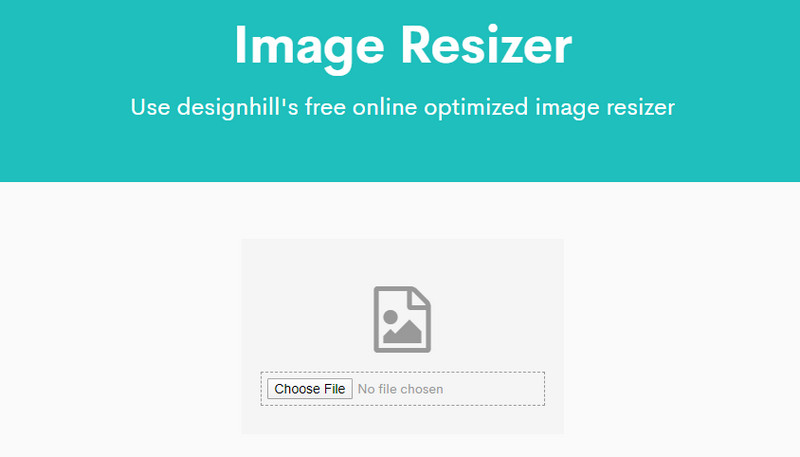
3. BIRME (Bulk Image Resizer Tool)
BIRME on fantastinen sovellus kuvien koon muuttamiseen kerralla. Sen avulla käyttäjät voivat säästää aikaa ja muuttaa useiden kuvien kokoa kerralla, mikä tekee siitä ihanteellisen ratkaisun verkkokehittäjille ja suunnittelijoille.
Avainominaisuudet:
• Se säästää aikaa ja vaivaa, kun sinun on muutettava useiden kuvien kokoa samanaikaisesti.
• Lataa useita kuvia sisältävä zip-tiedosto kohteeseen terävöittää kuvia verkossa.
• Ennen lataamista lisää reunaviivoja tai säädä laatuasetuksia haluamallasi tavalla.
Yksityiskohtaiset vaiheet:
Vaihe 1Vieraile BIRME-sivustolla ja napsauta SELAA TIETOKONEESTASI vaihtoehtoja kuvien lisäämiseen verkossa tietokoneesi hakemistosta.
Vaihe 2Määritä Leveys ja Korkeus ja mukauta vaihtoehtoja, kuten reunuksia tai laatua.
Vaihe 3Napsauttamalla Muuta kuvien kokoaja sen jälkeen Lataa, tallentaa kaikki käsitellyt tiedostot zip-arkistoihin.
4. Online-kuvan koon muuttaminen
Toinen käyttäjäystävällinen työkalu kuvien koon muuttamiseen on online-kuvan koon muuttaminen. Se mahdollistaa yksinkertaisen koon muuttamisen lisätoiminnoilla kiertoa ja rajaamista varten.
Avainominaisuudet:
• Muuta usean kuvan kokoa kerralla.
• Säädä jokaista kuvaa erikseen tarvittaessa.
• Kuvien koon muuttaminen tai lataaminen on ilmaista.
Yksityiskohtaiset vaiheet:
Vaihe 1Voit ladata yhden tai useamman kuvan käymällä Online Image Resize -sivustolla ja napauttamalla Valitse Tiedostot.
Vaihe 2Anna haluttu arvo leveydelle ja säädä korkeutta tarvittaessa manuaalisesti.
Vaihe 3Klikkaus Aloita Resize, sitten ladata tallentaaksesi erikokoisia kuvia yksitellen tai zip-tiedostona.
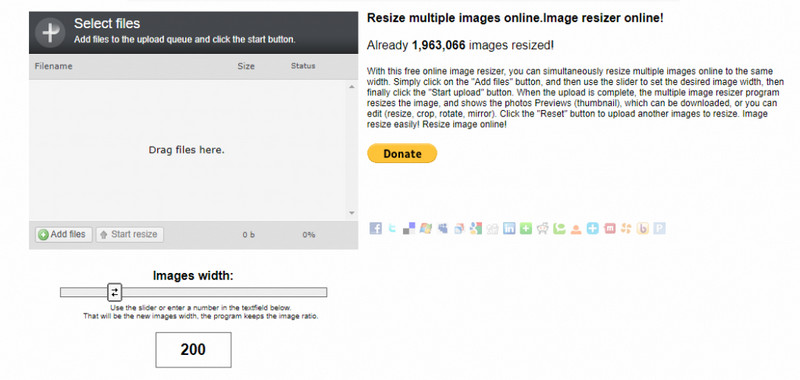
5. Social Image Resizer Tool
Internet Marketing Ninjojen kehittämä työkalu on optimoitu muuttamaan kuvien kokoa sosiaalisen median käyttöä varten. Se käyttää visuaalista koonmuutostapaa, joka sopii pienten palasten luomiseen sosiaalisen median jakamiseen.
Avainominaisuudet:
• Muuta kokoa syöttämättä numeroita vetämällä sen sijaan valintaruutua.
• Se on erittäin hyödyllinen sovitettaessa kuvia sosiaalisen median ohjeisiin.
• Helppokäyttöinen selkeän suunnittelukonseptin asettelun ansiosta.
Yksityiskohtaiset vaiheet:
Vaihe 1Vieraile Social Image Resizer Tool -sivustolla, valitse kuva ja napsauta Lataa.
Vaihe 2Muuta kuvan kokoa visuaalisesti niin, että se sopii mihin tahansa sosiaalisen median alustaan vetämällä valintaruutua sen ympärillä.
Vaihe 3Paina lopuksi Lataa kuva -painiketta tallentaaksesi muutetun kuvan.
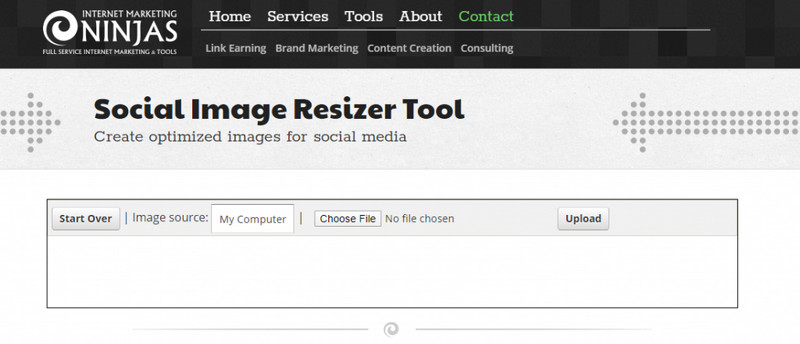
Osa 3. Kuvakokojen optimointi tiettyjen vaatimusten täyttämiseksi
Tässä on kolme muuta tilannetta, joissa kuvan koon muuttaminen on välttämätöntä:
| Tilanne | Koko | Resoluutio | Kuvasuhde | Taustaa ja selkeyttä |
| Passikuvat | 2 × 2 tuumaa (51 × 51 mm) | Korkea (300 DPI) | Neliö (1:1) | Selkeä tausta, terävä kuva, ei varjoja tai epäselvyyttä. |
| Sähköpostin liitteet | Alle 1 Mt | Alempi (72 DPI) | Joustava (4:3, 16:9) | Yksinkertainen tausta, selkeä kuva tiedonkäytön minimoimiseksi. |
| Blogin ominaisuuskuvat | 1200×628 pikseliä | Keskitaso tai korkea (150-300 DPI) | 16:9 tai 4:3 | Puhdas, visuaalisesti kiinnostava tausta, terävä kuva. |
| Käyntikortit | 3,5 × 2 tuumaa (89 × 51 mm) | Korkea (300 DPI) | Suorakaiteen muotoinen (7:4) | Puhdas, ammattimainen muotoilu, terävät kuvat, helppolukuinen teksti. |
| Verkkokaupan tuotekuvat | 800×800 pikseliä | Korkea (300 DPI) | Neliö tai 4:5 | Valkoinen/neutraali tausta, terävä ja hyvin valaistu kuva. |
Oikean työkalun valinta on viime kädessä tärkeää tehokkaan toiminnan kannalta pienentää kuvatiedostojen kokoa. Nämä työkalut auttavat sinua muuttamaan kuviesi kokoa, jotta voit käyttää niitä vastaavasti käyttämällä tekijöitä, kuten Design Hill Image Resizer ja AVAide Image Upscaler. Kuvasi laatu säilyy, mutta ne täyttävät tietyt kokovaatimukset, kun niiden kokoa muutetaan verkkoa, sosiaalista mediaa tai tulostusta varten näillä työkaluilla.

Tekoälyteknologiamme parantaa automaattisesti kuviesi laatua, poistaa kohinaa ja korjaa epäselvät kuvat verkossa.
KOKEILE NYT


